中国青年教师素养大赛一等奖《演示文稿的制作》教学设计
《演示文稿的制作》教案
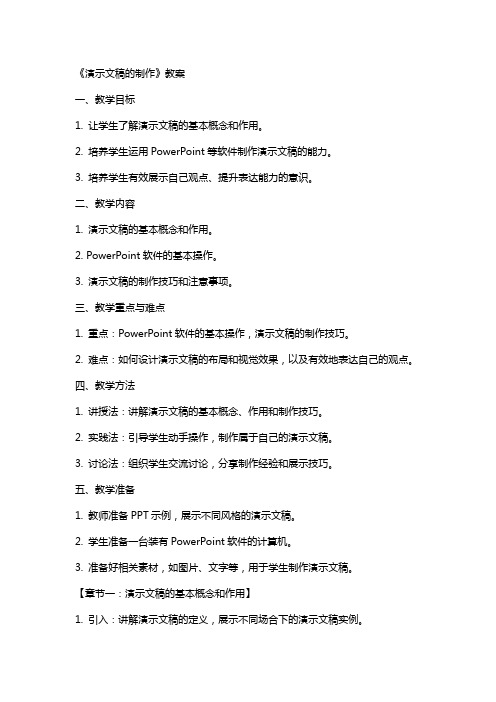
《演示文稿的制作》教案一、教学目标1. 让学生了解演示文稿的基本概念和作用。
2. 培养学生运用PowerPoint等软件制作演示文稿的能力。
3. 培养学生有效展示自己观点、提升表达能力的意识。
二、教学内容1. 演示文稿的基本概念和作用。
2. PowerPoint软件的基本操作。
3. 演示文稿的制作技巧和注意事项。
三、教学重点与难点1. 重点:PowerPoint软件的基本操作,演示文稿的制作技巧。
2. 难点:如何设计演示文稿的布局和视觉效果,以及有效地表达自己的观点。
四、教学方法1. 讲授法:讲解演示文稿的基本概念、作用和制作技巧。
2. 实践法:引导学生动手操作,制作属于自己的演示文稿。
3. 讨论法:组织学生交流讨论,分享制作经验和展示技巧。
五、教学准备1. 教师准备PPT示例,展示不同风格的演示文稿。
2. 学生准备一台装有PowerPoint软件的计算机。
3. 准备好相关素材,如图片、文字等,用于学生制作演示文稿。
【章节一:演示文稿的基本概念和作用】1. 引入:讲解演示文稿的定义,展示不同场合下的演示文稿实例。
2. 讲解:演示文稿的作用,如宣传教育、学术交流、商务展示等。
3. 互动:学生提问,教师解答。
【章节二:PowerPoint软件的基本操作】1. 引入:介绍PowerPoint软件的界面和功能。
2. 讲解:演示PowerPoint软件的基本操作,如新建演示文稿、添加幻灯片、编辑文本等。
3. 实践:学生动手操作,制作简单的演示文稿。
【章节三:演示文稿的制作技巧】1. 引入:讲解演示文稿的制作技巧,如选题、设计布局、选用素材等。
2. 讲解:演示文稿的视觉效果,如字体、颜色、图片、动画等。
3. 实践:学生根据所学技巧,制作属于自己的演示文稿。
【章节四:演示文稿的展示与评价】1. 引入:讲解演示文稿的展示技巧,如表达方式、语速、肢体语言等。
2. 实践:学生进行演示文稿展示,同学之间相互评价。
3. 讲解:评价演示文稿的标准,如内容完整性、逻辑性、视觉效果等。
《演示文稿制作》教案教学设计课后反思

《演示文稿的制作》教学设计一、从容说课:演示文稿是office办公软件中的重要软件,有极高的利用价值。
它先以页为单位制作演示文稿,然后将制作好的页集成起来,形成一个活动的、丰富多彩的幻灯片集。
PowerPoint以其通俗、简单等特点,广泛的应用于教学演示、新产品发布等各个领域。
对于初中生来说要求会制作简单的幻灯片就可以了。
具体要求是会打开新的演示文稿,认识演示文稿的窗口,会制作背景,会设置动画效果等。
本节课的教学任务有三点:1、打开新的演示文稿。
2、认识演示文稿的窗口3、制作背景。
教学方法是示范法,即教师讲解后学生来练习。
教学难点是制作背景。
我打算放慢讲解速度,边讲边练。
用漂亮的背景图案激发学生的学习热情。
为顺利的完成教学任务创造条件。
二、三维目标知识与技能1、通过学习会打开一个空的演示文稿。
2、认识幻灯片窗口,会插入幻灯片。
3、会制作简单的背景。
过程与方法1、通过演示,引导学生逐步掌握。
2、通过制作背景,锻炼学生的审美能力。
情感态度与价值观1、通过教师学生双边的教学活动,激发学生的学习兴趣和审美观点。
2、注意在活动中培养学生与教师的合作意识。
三、教学设计教学重点:幻灯片窗口的认识,背景的制作。
教学难点:背景的制作过程教学方法:讲授法观察法教具:多媒体操作平台教学过程导入新课师:同学们,上过多媒体课没?生:上过师:同样的一节课,你是愿意上多媒体课呢?还是愿意在教室里上呢?生:上多媒体课。
师:为什么愿意上多媒体课呢?生:因为这样的课生动、活泼、新颖、视觉冲击力强。
师:那你们想知道老师们是怎么做出这样漂亮的多媒体课件吗?生:想师:好,今天我们就来学习幻灯片的制作。
出示教学任务:1、如何打开空白幻灯片。
2、灯片窗口。
3、制作幻灯片背景。
⑴如何打开空白幻灯片方法一:在开始菜单中打开方法二:在桌面的快捷图标上打开⑵认识幻灯片窗口标题栏菜单栏工具栏格式栏绘图工具⑶制作幻灯片背景单击“格式”菜单,在下拉菜单中单击“背景”,弹出“背景”对话框。
《演示文稿的制作》教学设计
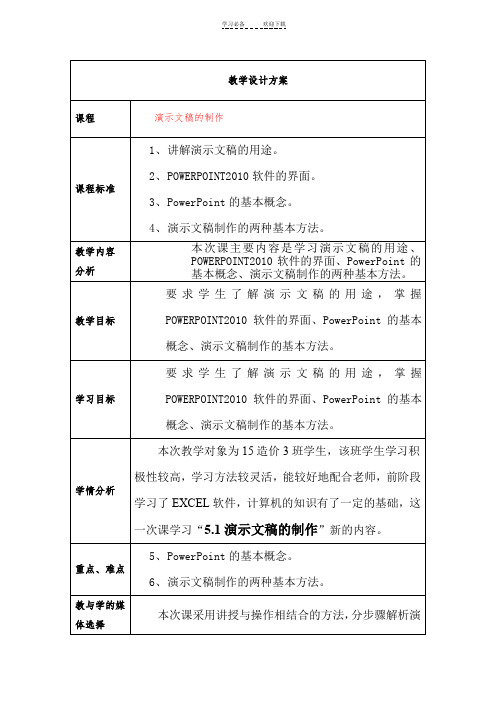
(4)对象:是制作幻灯片的"原材料",可以是文字、图形、表格、图表、声音、影像等。
(5)版式:幻灯片的“布局”涉及其组成对象的种类与相互位置的问题。(系统提供了自动版式)
活动目标
PowerPoint的基本概念
解决问题
学生掌握PowerPoint的基本概念
技术资源
播放PPT课件
常规资源
播放PPT课件
活动概述
1.PowerPoint的窗口界面:幻灯片编辑区、视图栏(其它部分与前两个应用程序相似。)
**打开“Powerpoint2010入门教程之第一部分:熟悉界面”文件。
本次课采用讲授与操作相结合的方法分步骤解析演学习必备欢迎下载示文稿的用途及基本操作根据实例让学生理解演示文稿的用途和演示文稿制作的基本方法并让学生跟着练习然后再要求学生自己在老师布置的作业上再设定创意
教学设计方案
课程
演示文稿的制作
课程标准
1、讲解演示文稿的用途。
2、POWERPOINT2010软件的界面。
√
偏教师课堂讲授类
偏自主、合作、探究学习类
备注
教学活动步骤
序号
1
一、概述PowerPoint的用途:
2
二、PowerPoint的启动和退出
3
三、PowerPoint工作环境与基本概念(书本P223看书讲解)
4
四、制作一个演示文稿(书本P227~232)
教学活动详情
教学活动1:PowerPoint工作环境与基本概念
3、PowerPoint的基本概念。
《第13节 制作演示文稿》教学设计教学反思

《制作演示文稿》教学设计方案(第一课时)一、教学目标1. 知识与技能:学生能够了解演示文稿的基本观点,掌握创建演示文稿的方法和步骤。
2. 过程与方法:通过实践操作,学生能够掌握编辑演示文稿的基本技能,如插入文本框、图片、表格等元素。
3. 情感态度价值观:培养学生信息素养和团队协作精神,激发他们对信息技术学科的兴趣。
二、教学重难点1. 教学重点:学生能够独立完成演示文稿的创建和编辑,掌握基本的演示文稿元素(如文本框、图片、表格等)的插入方法。
2. 教学难点:学生在实际操作过程中,如何将文字、图片、表格等元素合理地布局在幻灯片上,使演示文稿内容丰富、美观。
三、教学准备1. 准备教学用具:计算机教室、投影仪、演示文稿模板等。
2. 准备教学内容:制作一个简单的演示文稿,用于教室示范和学生实践。
3. 安排教学计划:根据教学内容和学生实际情况,制定详细的教学计划,包括教学时间、地点、方式、内容、进度等,确保教学效果和质量。
4. 教学方法:根据学科特点和学生实际情况,选择合适的教学方法,如讲授、演示、讨论、互动等,以提高学生的学习积极性和参与度。
5. 考核方式:制定合理的考核方式,对学生的学习效果进行评估和反馈,以便及时调整教学计划和方式,提高教学质量。
6. 教室管理:加强教室管理,营建良好的学习氛围,确保教学秩序和安全,为学生提供一个舒适、安全、积极向上的学习环境。
7. 后续工作:教学结束后,做好后续工作,如教学总结、学生反馈收集、教学资料整理等,为今后的教学工作提供经验和参考。
总之,要成为一名优秀教师,需要不息学习和提高自己的教学技能和知识水平,认真准备教学内容和方法,加强教室管理,关注学生反馈,为提高教学质量而不息尽力。
四、教学过程:(一)导入新课1. 自我介绍,让学生了解老师,营建轻松的教室氛围。
2. 展示几个优秀的演示文稿作品,激发学生的兴趣和热情。
3. 引出本课主题:制作演示文稿。
(二)任务驱动1. 给出制作演示文稿的任务要求:主题、内容、格式等。
演示文稿的制作教案

演示文稿的制作教案第一章:演示文稿基础知识1.1 演示文稿的定义和作用解释演示文稿的概念讨论演示文稿在教育和商务场合的应用强调演示文稿的目的和重要性1.2 演示文稿的组成元素介绍演示文稿的基本组成部分,包括页、目录、、图表、动画等解释每个组成元素的作用和重要性1.3 演示文稿的软件选择介绍常用的演示文稿软件,如Microsoft PowerPoint、Google Slides等比较不同软件的特点和功能指导学生选择合适的软件进行演示文稿制作第二章:演示文稿的设计原则2.1 演示文稿的设计目标强调演示文稿设计的目标是传递信息和吸引观众讨论如何通过设计实现这一目标2.2 演示文稿的设计原则介绍设计原则,包括一致性、对比性、重复性、对齐性等解释每个设计原则的重要性和应用方法2.3 演示文稿的视觉元素介绍演示文稿的视觉元素,包括字体、颜色、图片、图表等讨论如何合理运用视觉元素来增强演示文稿的吸引力第三章:演示文稿的内容制作3.1 内容的结构和布局介绍演示文稿内容的结构和布局,包括开头、主体和结尾强调清晰、简洁和逻辑性的重要性3.2 文本内容的编写指导如何编写简洁明了的文本内容强调要点突出、避免冗长的句子和段落3.3 插入图表和图片介绍如何选择和使用图表和图片来展示数据和概念强调图表和图片的清晰性和相关性第四章:演示文稿的展示技巧4.1 演示文稿的演讲技巧介绍演讲技巧,包括自信的表达、声音的调节、眼神的接触等强调演讲者与观众之间的互动和沟通的重要性4.2 演示文稿的动画和过渡效果介绍如何使用动画和过渡效果来增强演示文稿的吸引力解释不同动画和过渡效果的应用场景和效果4.3 演示文稿的互动和参与讨论如何增加观众的参与和互动,包括提问环节、小组讨论等强调互动和参与对于演示文稿的重要性第五章:演示文稿的评估和反馈5.1 演示文稿的自我评估介绍如何自我评估演示文稿的效果和质量提供自我评估的标准和要点5.2 演示文稿的同行评估讨论同行评估的重要性和方法提供同行评估的步骤和技巧5.3 演示文稿的改进和优化强调不断改进和优化演示文稿的重要性介绍改进和优化的方法和策略第六章:不同类型的演示文稿制作6.1 教育演示文稿介绍如何制作适用于教育场合的演示文稿强调教育演示文稿的目的和特点讨论如何通过教育演示文稿传授知识和引导学生思考6.2 商务演示文稿介绍如何制作适用于商务场合的演示文稿强调商务演示文稿的目的和特点讨论如何通过商务演示文稿展示产品、服务或解决方案,并与潜在客户建立合作关系第七章:演示文稿的案例分析7.1 教育演示文稿案例分析提供教育演示文稿的实际案例,进行分析和评价讨论案例中的优点和不足之处,以及改进的建议7.2 商务演示文稿案例分析提供商务演示文稿的实际案例,进行分析和评价讨论案例中的优点和不足之处,以及改进的建议第八章:演示文稿的制作工具和技巧8.1 演示文稿的制作工具介绍一些常用的演示文稿制作工具,如Microsoft PowerPoint、Google Slides、Canva等讨论不同工具的特点和适用场景8.2 演示文稿的制作技巧介绍一些实用的演示文稿制作技巧,如快速设计模板、插入多媒体元素、使用图表和图片等强调技巧的重要性和应用方法第九章:演示文稿的演示和分享9.1 演示文稿的演示技巧介绍如何在演示过程中有效地展示演示文稿强调演示者的表达方式、肢体语言和与观众的互动的重要性9.2 演示文稿的分享方式介绍如何将演示文稿分享给他人,包括打印和电子方式讨论分享演示文稿的目的和注意事项第十章:演示文稿的制作和展示的综合练习10.1 演示文稿的制作练习提供一个主题,指导学生制作一份演示文稿提供制作过程中的指导和建议,帮助学生完成高质量的演示文稿10.2 演示文稿的展示练习安排学生进行演示文稿的展示,鼓励他们运用所学的演示技巧提供反馈和评估,帮助学生改进演示文稿的制作和展示能力。
演示文稿的制作》教学设计
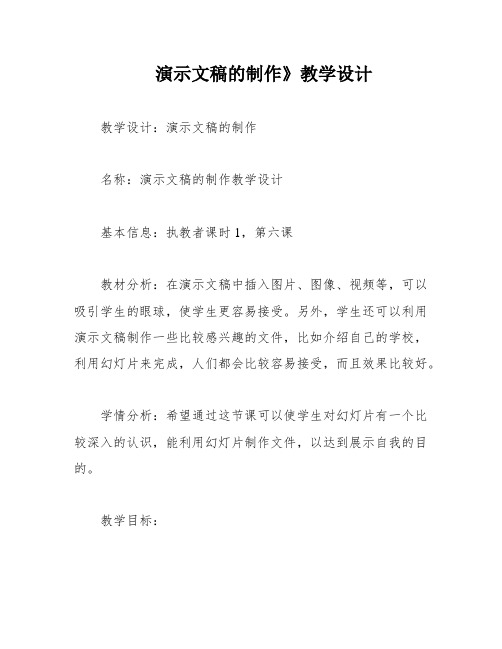
演示文稿的制作》教学设计教学设计:演示文稿的制作名称:演示文稿的制作教学设计基本信息:执教者课时1,第六课教材分析:在演示文稿中插入图片、图像、视频等,可以吸引学生的眼球,使学生更容易接受。
另外,学生还可以利用演示文稿制作一些比较感兴趣的文件,比如介绍自己的学校,利用幻灯片来完成,人们都会比较容易接受,而且效果比较好。
学情分析:希望通过这节课可以使学生对幻灯片有一个比较深入的认识,能利用幻灯片制作文件,以达到展示自我的目的。
教学目标:知识与能力目标:掌握在幻灯片中修改和编辑文本、修改和编辑图片,并会保存演示文稿。
理解幻灯片版式以及插入新的幻灯片。
情感态度与价值观目标:体验成功,在不断的探索中陶冶情操,感受信息技术的魅力。
重点:在幻灯片中修改和编辑文本、修改和编辑图片。
难点:在幻灯片中修改和编辑文本、修改和编辑图片。
教学过程:教学环节(注明每个环节预设的时间)教师活动学生活动设计意图欣赏作品同学们,首先让我们一起来欣赏一位同学做的演示文稿。
在欣赏的过程中,仔细观察,回答问题。
学生观看课件,回答问题。
通过欣赏作品,引导学生了解演示文稿的基本要素和制作方法。
导入新授教师展示事先做好的一个演示文稿文件,引导学生回答问题。
教师在学生回答完问题后总结:演示文稿可以集文字、图形、图像、动画、影像等信息进行展示。
Powerpoint是制作演示文稿的应用软件之一,它生成的演示文稿可以由一张或多张幻灯片组成,每张幻灯片中可以有文字、剪贴画、图片等元素。
学生回答问题。
引出本节课的主要内容和目标,为后续研究做好铺垫。
新建演示文稿 1.启动powerpoint2000程序。
2.认识powerpoint界面。
3.讲解:视图工具栏。
学生跟随教师的指导,研究如何新建演示文稿。
通过实践操作,让学生了解powerpoint界面和视图工具栏。
输入标题(标题幻灯片)学生跟随教师的指导,研究如何输入标题。
学生在演示文稿中输入标题。
让学生掌握如何在幻灯片中输入标题,为后续操作打下基础。
演示文稿制作 优秀教学设计
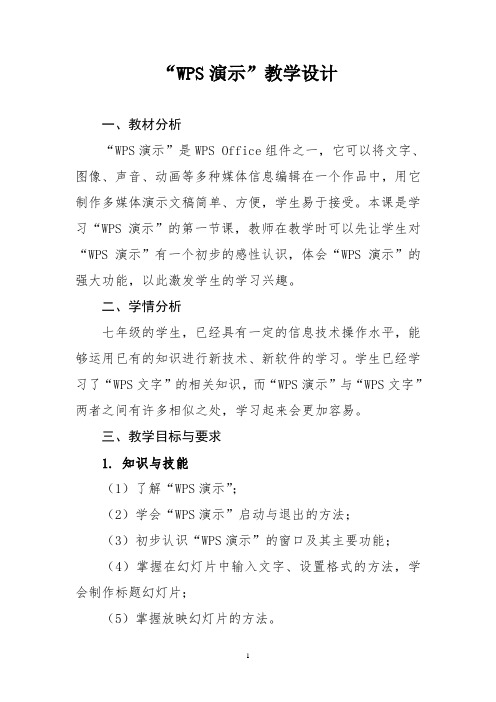
“WPS演示”教学设计一、教材分析“WPS演示”是WPS Office组件之一,它可以将文字、图像、声音、动画等多种媒体信息编辑在一个作品中,用它制作多媒体演示文稿简单、方便,学生易于接受。
本课是学习“WPS演示”的第一节课,教师在教学时可以先让学生对“WPS演示”有一个初步的感性认识,体会“WPS演示”的强大功能,以此激发学生的学习兴趣。
二、学情分析七年级的学生,已经具有一定的信息技术操作水平,能够运用已有的知识进行新技术、新软件的学习。
学生已经学习了“WPS文字”的相关知识,而“WPS演示”与“WPS文字”两者之间有许多相似之处,学习起来会更加容易。
三、教学目标与要求1. 知识与技能(1)了解“WPS演示”;(2)学会“WPS演示”启动与退出的方法;(3)初步认识“WPS演示”的窗口及其主要功能;(4)掌握在幻灯片中输入文字、设置格式的方法,学会制作标题幻灯片;(5)掌握放映幻灯片的方法。
2. 过程与方法(1)通过观看、欣赏“WPS演示”范例作品,激发学生的学习兴趣;(2)结合任务认识“WPS演示”的窗口;(3)掌握标题幻灯片的制作方法,在实践过程中达成技能的形成。
3. 情感、态度与价值观(1)知道“WPS演示”是一种展示、汇报工具软件。
(2)知道能用“WPS演示”制作一些作品来展示自己的风采、想法等。
(3)感受信息技术的魅力和价值。
(4)能制作具有个性的标题幻灯片并保存到相应的文件中。
四、教学重点与难点重点:标题幻灯片的制作及放映。
难点:幻灯片的文本编辑。
五、教学方法与手段采用任务驱动教学法,让学生在良好的情境中围绕任务自主学习,在小组合作中强化对知识的认知,在实践操作中达成意义建构。
教学中采用“WPS演示”范例作品激发学生的学习兴趣,通过知识迁移实现学生对软件窗口的认知,借助多媒体网络教室加强教师的组织引领作用。
六、课时安排安排1课时。
七、教学准备教学课件、WPS演示文稿(师生)八、教学过程(一)引入(创设情境,激发兴趣)同学们,大家下午好!今天老师给同学们,特意带了一件礼品,想看看吗?看完后请你说一说看到了什么?听到了什么?师:播放事先制作好的优秀幻灯片,然后提问:这个作品是用什么软件制作的?它综合了哪些元素?它有什么优点?根据学生回答向学生简单介绍wps演示。
《制作演示文稿》说课教案稿
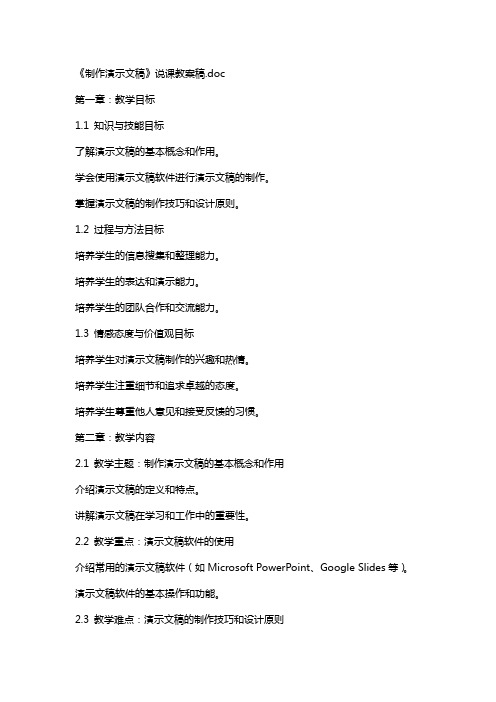
《制作演示文稿》说课教案稿.doc第一章:教学目标1.1 知识与技能目标了解演示文稿的基本概念和作用。
学会使用演示文稿软件进行演示文稿的制作。
掌握演示文稿的制作技巧和设计原则。
1.2 过程与方法目标培养学生的信息搜集和整理能力。
培养学生的表达和演示能力。
培养学生的团队合作和交流能力。
1.3 情感态度与价值观目标培养学生对演示文稿制作的兴趣和热情。
培养学生注重细节和追求卓越的态度。
培养学生尊重他人意见和接受反馈的习惯。
第二章:教学内容2.1 教学主题:制作演示文稿的基本概念和作用介绍演示文稿的定义和特点。
讲解演示文稿在学习和工作中的重要性。
2.2 教学重点:演示文稿软件的使用介绍常用的演示文稿软件(如Microsoft PowerPoint、Google Slides等)。
演示文稿软件的基本操作和功能。
2.3 教学难点:演示文稿的制作技巧和设计原则讲解演示文稿的制作流程和步骤。
介绍演示文稿的设计原则和技巧,如设计、字体选择、颜色搭配等。
第三章:教学方法3.1 讲授法:讲解演示文稿的基本概念、作用和制作技巧。
通过讲解演示文稿的定义和特点,让学生了解演示文稿的基础知识。
讲解演示文稿在学习和工作中的重要性,激发学生的学习兴趣。
讲解演示文稿的制作流程和步骤,让学生掌握制作演示文稿的基本方法。
介绍演示文稿的设计原则和技巧,指导学生进行设计和制作。
3.2 实践操作法:学生分组进行实践操作,制作演示文稿。
将学生分组,每组分配一个主题,让学生根据所学内容进行实践操作。
引导学生使用演示文稿软件,进行演示文稿的制作。
指导学生运用设计原则和技巧,使演示文稿更具吸引力和专业性。
3.3 小组合作法:学生分组合作,共同完成演示文稿的制作。
将学生分组,每组分配一个主题,要求学生共同完成演示文稿的制作。
鼓励学生互相交流和合作,共同设计和制作出优秀的演示文稿。
培养学生的团队合作能力和交流能力。
第四章:教学过程4.1 导入:通过问题或情景引出本节课的主题,激发学生的学习兴趣。
- 1、下载文档前请自行甄别文档内容的完整性,平台不提供额外的编辑、内容补充、找答案等附加服务。
- 2、"仅部分预览"的文档,不可在线预览部分如存在完整性等问题,可反馈申请退款(可完整预览的文档不适用该条件!)。
- 3、如文档侵犯您的权益,请联系客服反馈,我们会尽快为您处理(人工客服工作时间:9:00-18:30)。
通过情景导入,激发学生的求知欲,对学生进行分组,一可以减轻学生学生压力,二同时也培养了学生小组合作能力和自学能力让学生通过讨论、探索、总结掌握本节课的基本操作,通过导入新课----观察做好的幻灯片----引出问题----自主探究----教师引导---得出结论六个环节相应的练习巩固所学知识。
教学目和编辑文本,并
且回保存文稿
过程与方法目标
自己创建班级演示文稿
情感态度与价值观目标
体验成功,在不断的探索中陶冶情操,高手信息技术的魅力
教学重难点
重点
掌握在幻灯片中修改和编辑文本,修改和编辑图片并会保存演示文稿。理解幻灯片版式以及插入新的幻灯片
难点
在幻灯片中修改和编辑文本,修改和编辑图片是本节课的难点
图片图形图象动画影象)
美观,内容
丰富)。
这样一个内容丰富多彩的作品就是我们即将认识应用程序,powerpoint
创建文件。制造视觉冲击,创设情景,明确任务。
自学质疑
一:新建演示文稿
1.启动powerpoit2000程序
2.认识powerpoit界面
3.讲解:视图工具栏
普通视图
大纲视图
幻灯片视图
幻灯片浏览视图
布置作业1分钟
板书设计
演示文稿的制作
一:新建演示文稿
1.启动powerpoit2000程序
2.认识powerpoit界面
3.讲解:视图工具栏
普通视图
大纲视图
幻灯片视图
幻灯片浏览视图
二:输入标题(标题幻灯片)
三:插入新幻灯片(项目清单)
四:制作第三张幻灯片(项目清单)
五:制作第四张幻灯片(项目清单)
在幻灯片中可以插入文本,图片,还可以插入声音,视频等
教学过程
教学环节(注明每个环节预设的时间)
教师活动
学生活动
设计意图
一、欣赏作品
同学们,首先让我们一起来欣赏一个作品,在欣赏的过程中仔细观察作品中都有
学生观看课件后
回答问题(有文字
说出自己的
感受(布局
教学设计于桂华黑龙江省佳木斯市第二十中学
导入新授
那些素材?(此时教师展示事先做好的一个演示文稿文件,引导学生回答问题)。教师在学生回答完问题后总结:演示文稿可以集文字图形图象动画影象等信息进行展示。Powerpoint是制作演示文稿的应用软件之一(回忆和谓应用软件和系统软件),它生成的演示文稿,可以由一长或多张幻灯片组成,每张幻灯片中可以有文字剪贴画图片等元素
六:播放演示文稿:视图-----幻灯片放映
七:保存演示文稿
文件-----保存------另存为------班级简介
不同幻灯片的应用方式学生可以更直
观的了解幻灯片的组成方式但页面上的内容不易过多
学生体验过程,以便于增强知识。在以后的学习过程中了解运用。
课堂小结
表扬鼓励一些学生,充分对学生进行赏识教育,因为我们都知道,学生都渴望受到表扬。
六:播放演示文稿:视图-----幻灯片放映
七:保存演示文稿
文件-----保存------另存为------班级简介
教学反思
信息技术这门课程就是教会学生如何上机操作,课堂上无非是教师演示,学生观看演示,然后学生上机操作。结果在实际教学过程中,学生的学习效果并不乐观,反应快的学生教师还没有讲,他就会操作,反应较慢的学生,还没有清楚你讲什么,还有部分学生上课走神,看看这个、看看哪个,对电脑的一些硬件感兴趣。一堂课就这样结束了带着这个问题,我对以后上课,就让学生多操作两遍,让学习快的,能顺利完成的学生,做起“小老师”。在他们的指导下,其他学生渐渐进入了状态,孩子们品尝到成功的喜悦,也增加他们对问题的解决方法。
基本信息
名称
第六课演示文稿的制作
执教者
XXX
课时
1
教材分析
在演示文稿中插入图片图像视频等等,非常吸引学生的眼球,
使学生更加容易接受。另外学生还可以利用演示文稿制作一些比较感兴趣的文件:比如介绍自己的学校,利用幻灯片来完成,人们都会比较容易接受,而且效果比较好
学情分析
希望通过这节课可以使学生对幻灯片有一个比较深入的认识,能利用幻灯片制作文件,以达到展示自我的目的。
幻灯片放映视图
幻灯片窗格备注窗格大纲窗格
由多张幻灯片组成。
二:输入标题(标题幻灯片)
首先对powerpoit界面有一个简单的了解。
制造视觉冲击,创设情景,明确任务。
二、点拨讲授
三:插入新幻灯片(项目清单)
四:制作第三张幻灯片(项目清单)
五:制作第四张幻灯片(项目清单)
在幻灯片中可以插入文本,图片,还可以插入声音,视频等
